CARA MUDAH BUAT TABEL DI LAPTOP
CARA MUDAH MEMBUAT TABEL DI LAPTOP - Membuat tabel menjadi sebuah kegiatan yang tidak dapat terelakkan ketika kita kuliah, kerja dan lain sebagainya yang memang membutuhkan tabel untuk memudahkan kita. Terdapat dua cara yang akan saya ajarkan disini, yaitu : Cara buat tabel di excel dan cara membuat tabel di word.
Perangkat lunak Microsoft Excel memang sangat ahli dan betul pro dalam hal pertabelan, dia dapat menjadikan formulanya sebagai kekuatan lebih hingga menciptakan aplikasi baru seperti kalkulator dan lainnya. Sedangkan saudaranya perangkat lunak Microsoft Word lebih condong ke pengolahan kata (Wikipedia).
Sekarang kita akan membuat tutorial membuatkan tutorial membuat tabel dengan kedua perangkat ini, yuk simak bersama, cus dikritik kalo salah.
1. Membuat Tabel Di Laptop Menggunakan Microsoft Excel.
Microsoft Excel sebagai profesional pembuat tabel memberikan kita bermacam menu yang tidak kita dapatkan di word, mulai dari menu formula hingga rumus - rumus yang sangat rumit untuk kita pelajari dalam sehari (Contoh post tutorial excel yang sedikit sulit : CARA MERUBAH URUTAN DATA DI EXCEL (TRANPOSE). Pada kesempatan ini kita akan membahas dasarnya saja, yok disimak.
Langkah Membuat Tabel Di Excel
- Pastikan sudah membuka laptop dan excel
- Blok kolom dan baris (sesuai keinginan)
- Kemudian tekan all border, jika memang itu ingin dijadikan tabel seragam
- Lalu tabelnya sudah siap digunakan
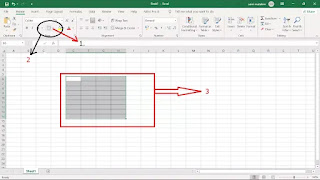 |
| Gambar ilustrasi tutorial tabel excel | Dok. Husaini |
Penjelasan ilustrasi tutorial membuat tabel di excel
1. Nomor satu itu berfungsi untuk menyeleksi jenis tabel yang ingin digunakan, disini terdapat beragam jenis format gari tabel dan yang admin pilih adalah al border.
 |
| Menu untuk menyeleksi jenis garis | Dok. Husaini |
Dari sini kita melihat kelengkapan menu yang disediakan oleh MS Excel, yang tampil diatas merupakan semua menu garis tabel yang tersedia untuk digunakan, sebgai contoh pada foto : pilihan jenis tabel bottom borde (hanya untuk garis bawah tabel), top border (hanya untuk garis atas tabel), left border (yang hanya akan memberikan garis tabel samping kiri), dan lainnya, sedangkan yang admin gunakan adalah all border yang bermanfaat untuk membuat tabel untuk semua kolom dan baris yang kita blok.
2. Merupakan penampakan dari gambar all border yang admin gunakan untuk membuat tabel dengan praktis,
Jika ada pengaturan atau buat tabel secara profesional menggunakan perintah lain seperti merge dan center dan harus menggunakan menu lainnya akan kita bahas di pos khusus buat tabel excel dengan tampilan profesional.
Tabel anda sudah siap digunakan, tinggal poles sedikit jadi deh. Good Luck :)
2. Membuat Tabel Di Laptop Dengan Microsoft Word
Cara Membuat Tabel Di Laptop Menggunakan Microsoft Word
- Pastikan laptop atau pc anda hidup
- Masuk MS Word
- Klik menu insert di atas
- Lalu klik tulisan tabel atau gambar tabel
- Kemudian pilih kolom dan baris
- klik kiri mouse atau touch pad
- Tabel siap
1. Hidupkan laptop/komputer
Pastikan komputer anda menyala (Siapa tau lupa)
2. kemudian buka MS Word
3. Lalu klik Insert
Setalah word terbuka, jangan lupa klik menu insert ini, karena disitulah letak sub menu tabel yang kita perlukan
4. Kemudian klik table
Dimenu insert ini kita diarahkan untuk memilih berapa kolom dan baris sesuai kebutuhan kita, Klik sesuai kebutuhan. Nanti dia akan muncul dengan sendirinya.
 |
| Langkah buat tabel di word | Dok. Husaini |
Untuk tata cara lengkap membuat tabel di word simak dan perhatikan gambar.
- Yang pertama adalah menu tabel yang kita klik setelah klik insert.
- lalu muncul tabel seperti kotak nomor dua, kemudian tetukan berapa kota ke kesamping dan kebawah seperti yang terlihat pada kolom kecil dalam kotak merah (yang berarti kebutuhan kolom dan baris saya segitu).
- Kotak ke 3 ini merupakan output atau hasil yang kita klik pada kolom ke 2.
- Jadi deh kolomnya .
Itulah sedikit tutorial yang dapat saya bagikan kepada pembaca sekalian, semoga Allah memberikan kita kesehatan, umur panjang, dan keberkahan dalam hidup. God bless you, aamiin.
Terimakasih telah berkunjung ke halaman kami yang berjudul "CARA MUDAH BUAT TABEL DI LAPTOP", Jika ada kesalahan dalam penulisan dan lain sebagainya admin mohon maaf, namun jika ada diantara sahabat yang ingin memberikan ide, saran, komentar dan lain sebgainya dapat meninggalkan komentar dibawah atau dapat melalui email : sharelaju@gmail.com dan Chat melalui Ig : idhusainicom
Salam Hangat :)
Post a Comment for "CARA MUDAH BUAT TABEL DI LAPTOP"